欢迎使用Small PDF转换成WORD转换器,这里为您提供SmallPDF转换器最新资讯以及SmallPDF转换器 相关基础教程、使用技巧、软件相关知识、软件激活、升级及常见问题等帮助。
发布时间:2022-03-24 12:29:45
作为一名职场小白,在工作当中遇到统计分类数据的问题,免不了用到Excel表格。而随着互联网的高速发展,教师行业也必须与时俱进,因而教学效率更高的PDF自然就成了基础工具。很多时候,因为特殊需要,我们经常需要将PDF和Excel这两种常见格式进行转换。那么,PDF怎么转换成Excel呢?请不要担心,下面小编就来分享两种50%小白都不知道的方法,一起来看下吧。
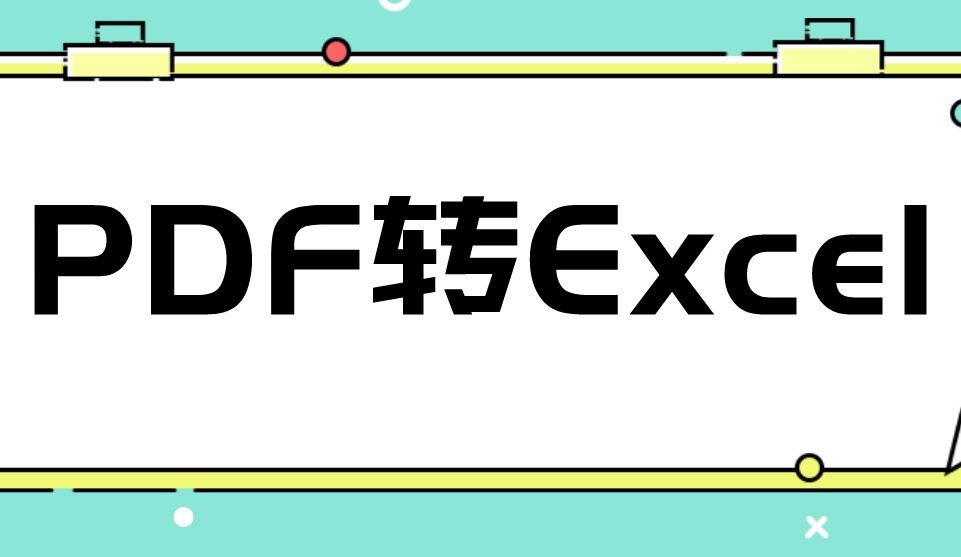
一、专业转换的方法
一般情况下,想要将PDF转换成Excel,是很容易出现乱码问题的。所以,小编建议您试试看专业的转换方法,那么下面就以“SmallPDFer”这款软件为例,以下是具体的操作方法:
步骤1:首先,可以从浏览器当中获取“SmallPDFer”软件,安装完成之后直接双击打开。首先,我们需要做的是选择对应的转换功能选项,也就是选择“PDF转换成其它文件”中的“PDF转Excel”。
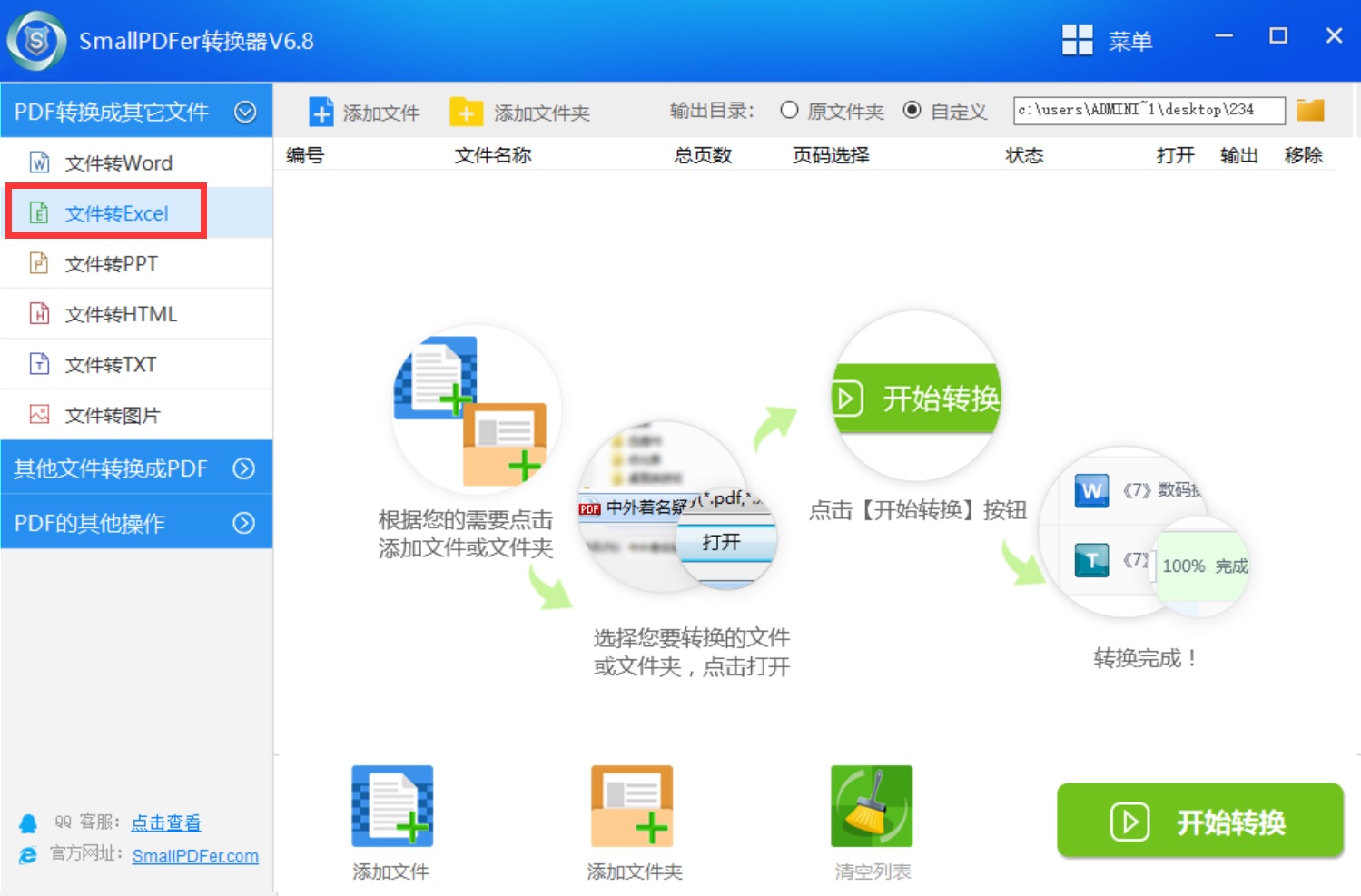
步骤2:将需要转换的PDF文件添加到软件当中。目前,SmallPDFer添加文件的方式有三种,第一种是直接将文件拖拽到软件中、第二种是点击“添加文件”、第三种是点击“添加文件夹”实现添加。
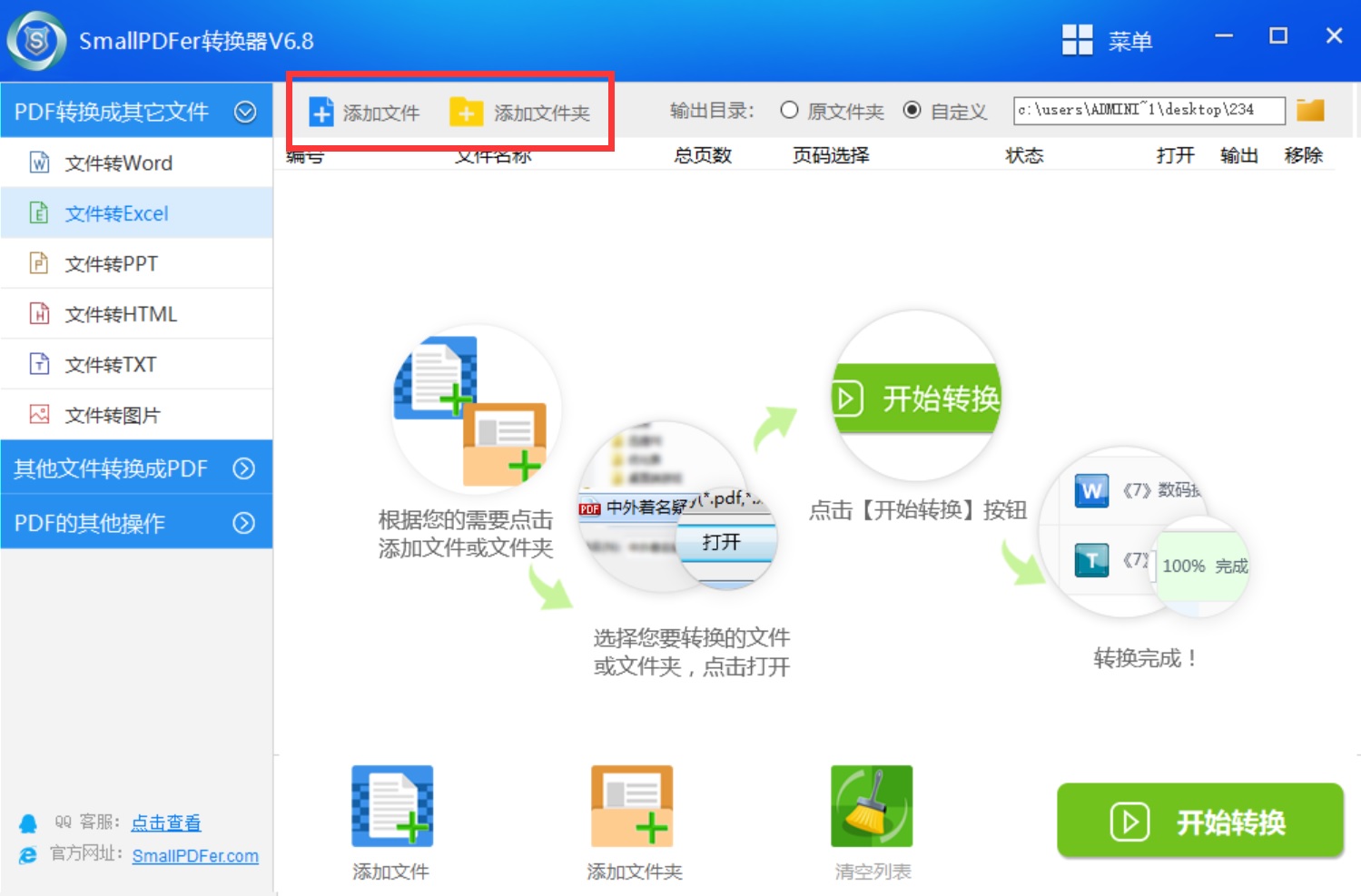
步骤3:文件添加完成之后,再设置一下转换文件的保存目录。在没有其它设置需求的前提之下,点击软件右下角的“开始转换”按钮即可实现PDF转换成Excel的需求了。转换完成之后,可以双击文件预览一下,确认是自己想要的效果,可以点击“保存”即可。
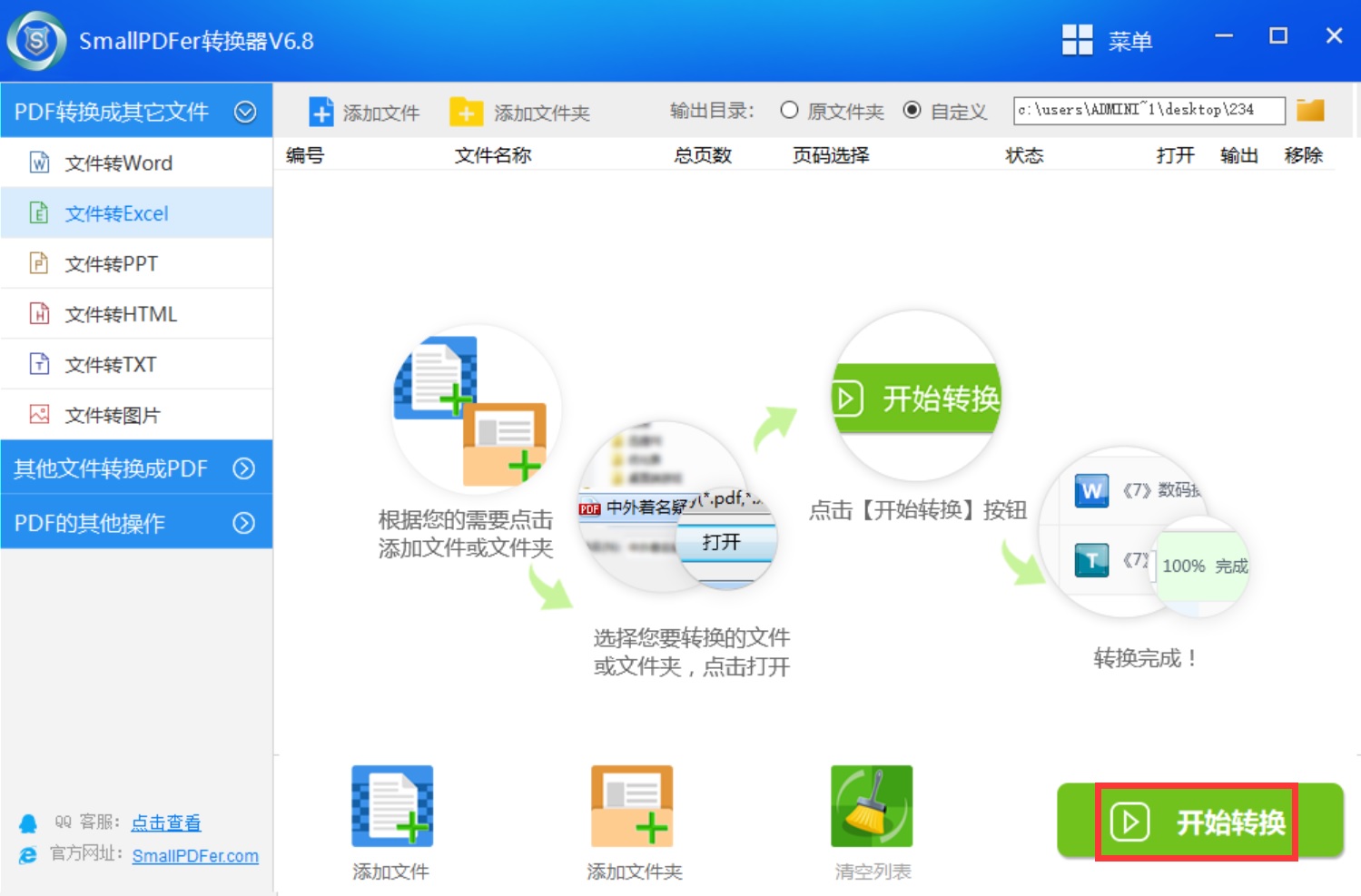
二、免费转换的方法
除了专业转换的方法以外,许多时候发送的文件都是PDF格式,但是在PDF转换为Excel格式之前,我们可以使用专业的PDF编辑器来实现PDF转Excel。首先,我们将已准备好的PDF文件通过专业的编辑器打开,并执行复制内容的操作。然后,新建一个Excel表格,将内容粘贴进去并进行编辑调整成自己想要的排版即可。
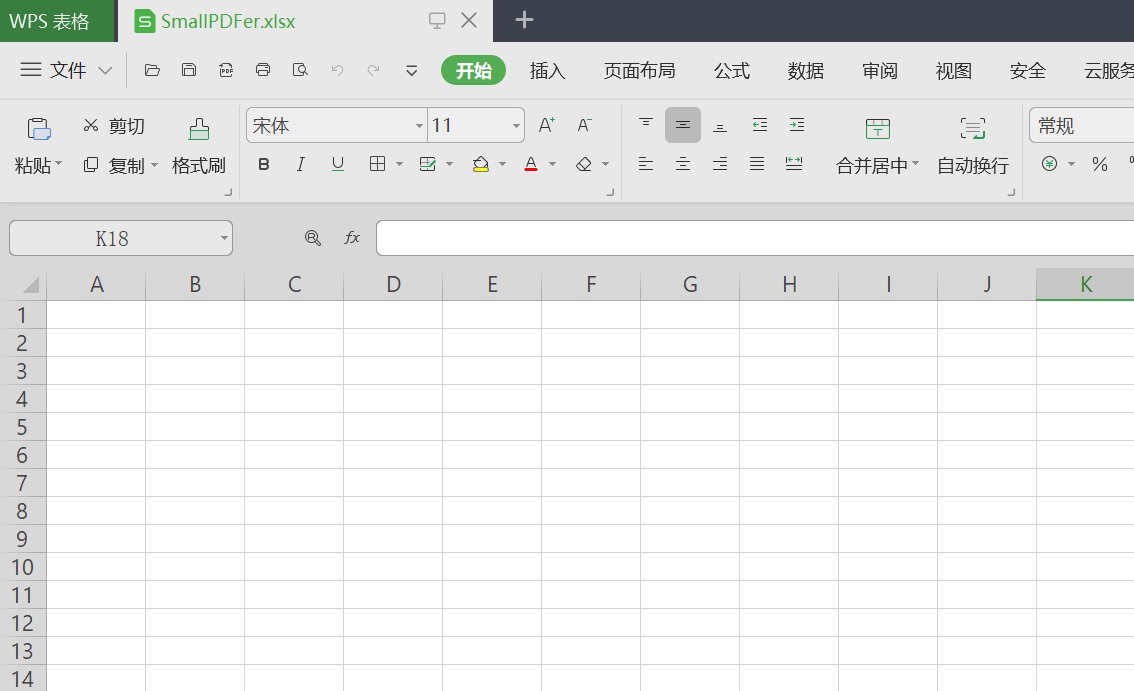
以上就是小编为大家分享的两种可以将PDF转换成Excel的方法了,希望可以帮助到大家。相信大家通过这两种方法一定可以解决问题,如果您也有类似的需求,不妨手动试试看。温馨提示:如果您在使用SmallPDFer这款软件的时候遇到问题,请及时与我们联系,祝您PDF转Excel成功。